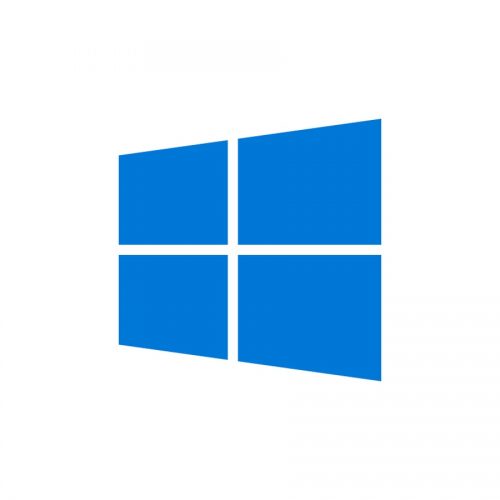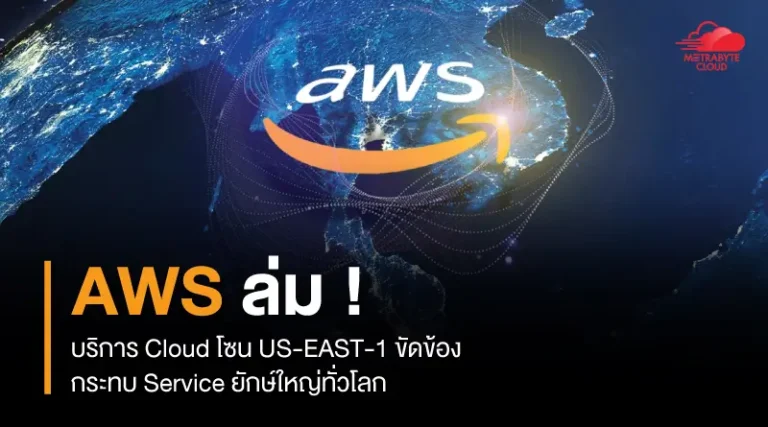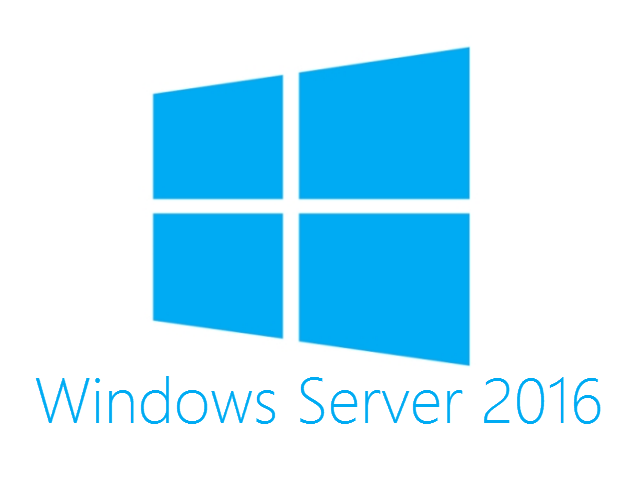
ก่อนการสร้าง FTP Account ขึ้นมาใช้งานนั้น ต้องทำการติดตั้ง FTP Server ก่อนครับ ดัง link ตัวอย่างนี้ https://blog.metrabyte.cloud/install-ftp/
เมื่อทำการติดตั้ง FTP Server เรียบร้อยแล้ว ให้ทำการเปิด IIS Web Server ขึ้นมาครับ โดยเข้าไปที่ Server Manager >> Tools >> Internet Information Services (IIS) Manager
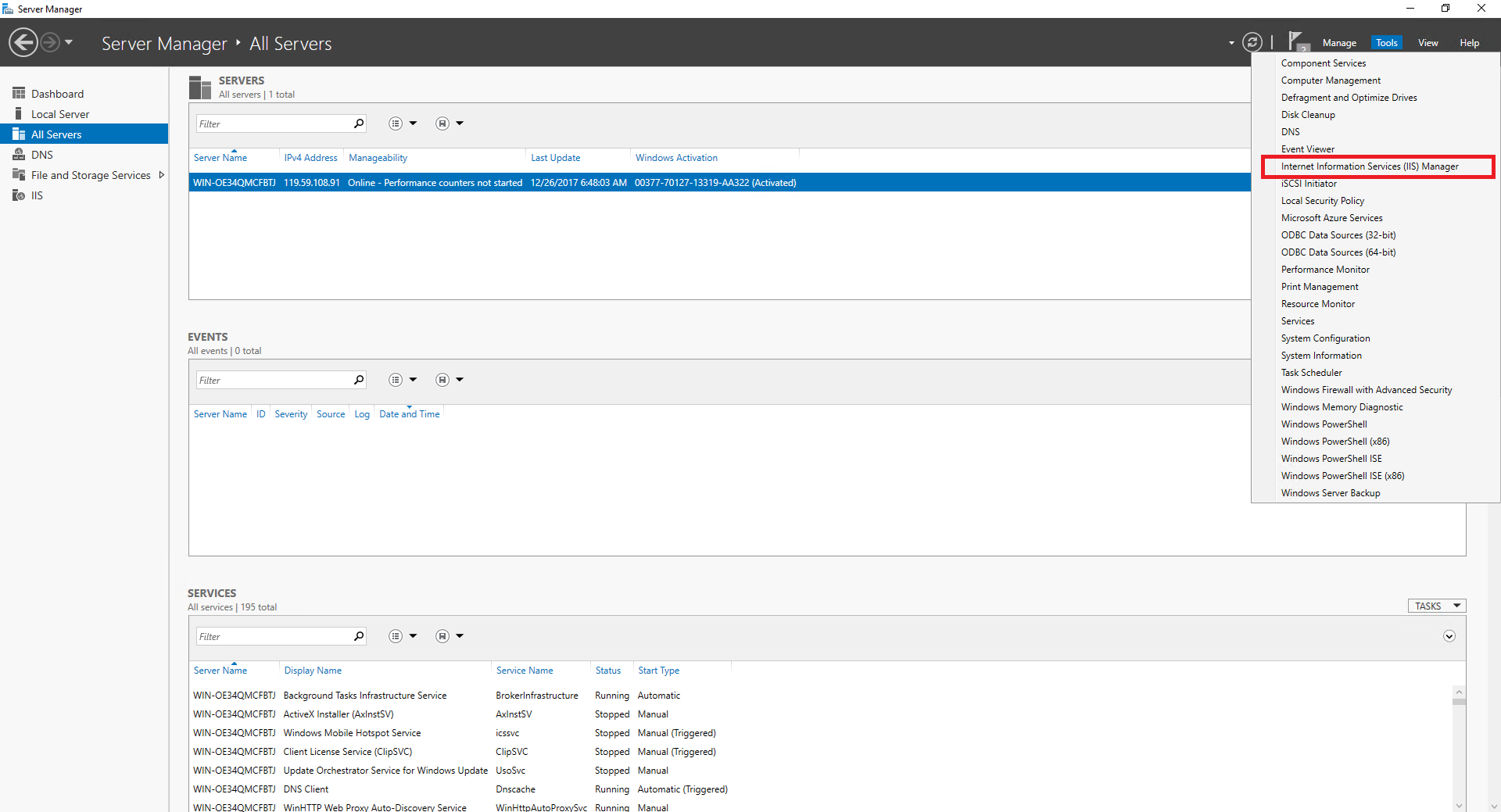
ทำการคลิกขวาที่ Sites จากนั้นคลิกเลือก Add FTP Site…
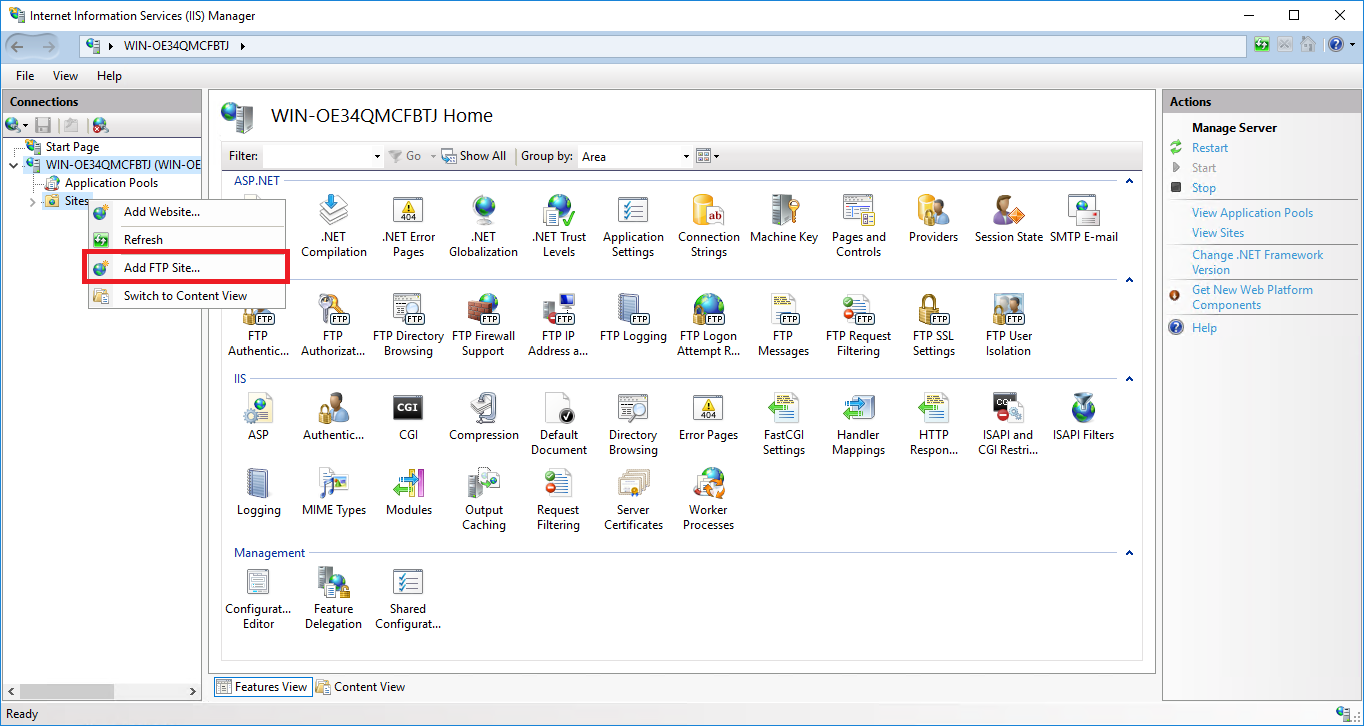
ทำการตั้งชื่อ FTP site name: สามารถตั้งเป็นชื่อใดก็ได้ ในที่นี้เราจะตั้งชื่อตัวอย่างเป็น FTP User
ในส่วนของ Content Directory ให้ทำการกำหนด Path ของโปรแกรม FTP เข้าถึง
เมื่อกำหนดเรียบร้อยแล้ว คลิก Next
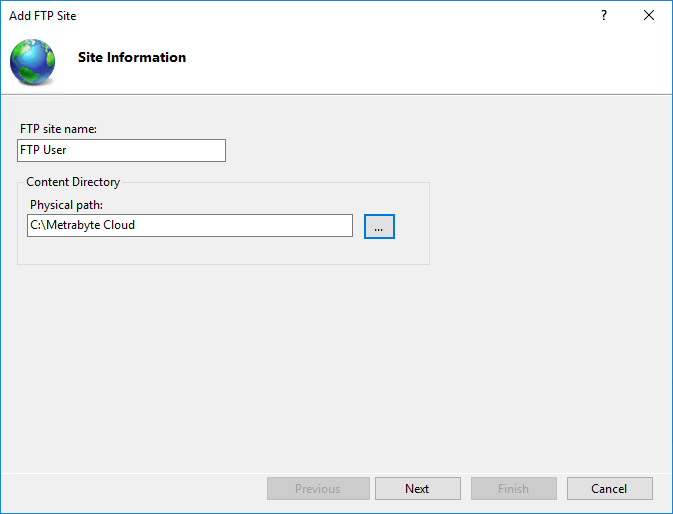
ทำการกำหนด IP Address ของ server ที่จะใช้งาน และกำหนด Port ในการใช้ Connect FTP ในที่นี้กำหนดเป็น 21 หรือ Port อื่นๆ ที่ต้องการได้ครับ
ในส่วนของ SSL ให้ทำการเลือก No SSL จากนั้นคลิก Next
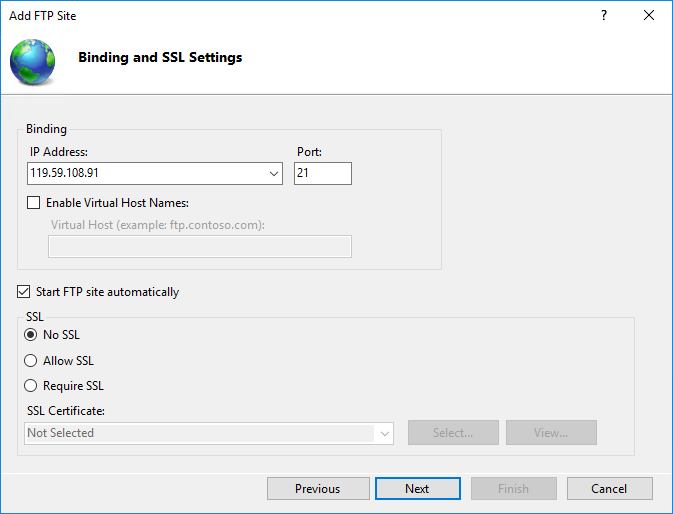
ส่วนของ Authentication เลือกเป็น Basic
ส่วนของ Authorization เลือก User ที่จะสามารถ FTP ได้ โดยสามารถเลือกกำหนด User ที่ต้องการให้ทำการ FTP บน Server ได้ครับ หรือจะกำหนด All Users ก็ได้เช่นเดียวกัน (User ที่กล่าวถึงในที่นี้ คือ User ที่สร้างเอาไว้บน Windows Server ของเราครับ)
ส่วนของ Permission สามารถกำหนดสิทธิ์การใช้งานของ User ได้ครับ โดย Read คือ อ่านข้อมูลได้ และ Write คือ เขียนข้อมูลได้
เมื่อกำหนดเรียบร้อยแล้ว คลิก Finish
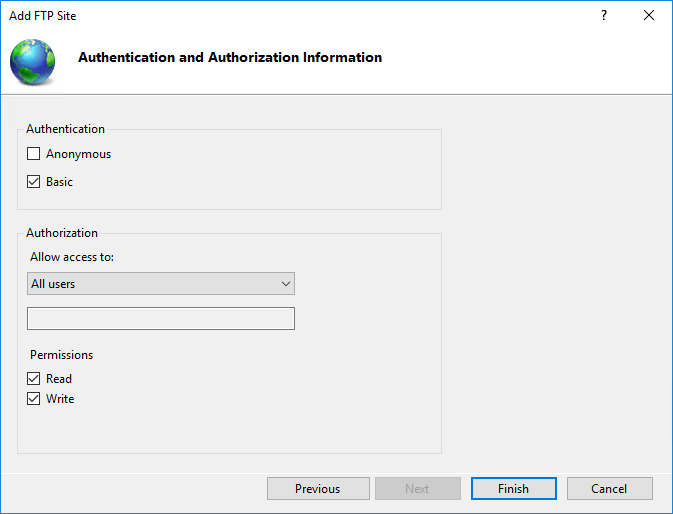
เมื่อสร้างเสร็จแล้ว เราจะได้ FTP Account เป็นที่เรียบร้อยครับ
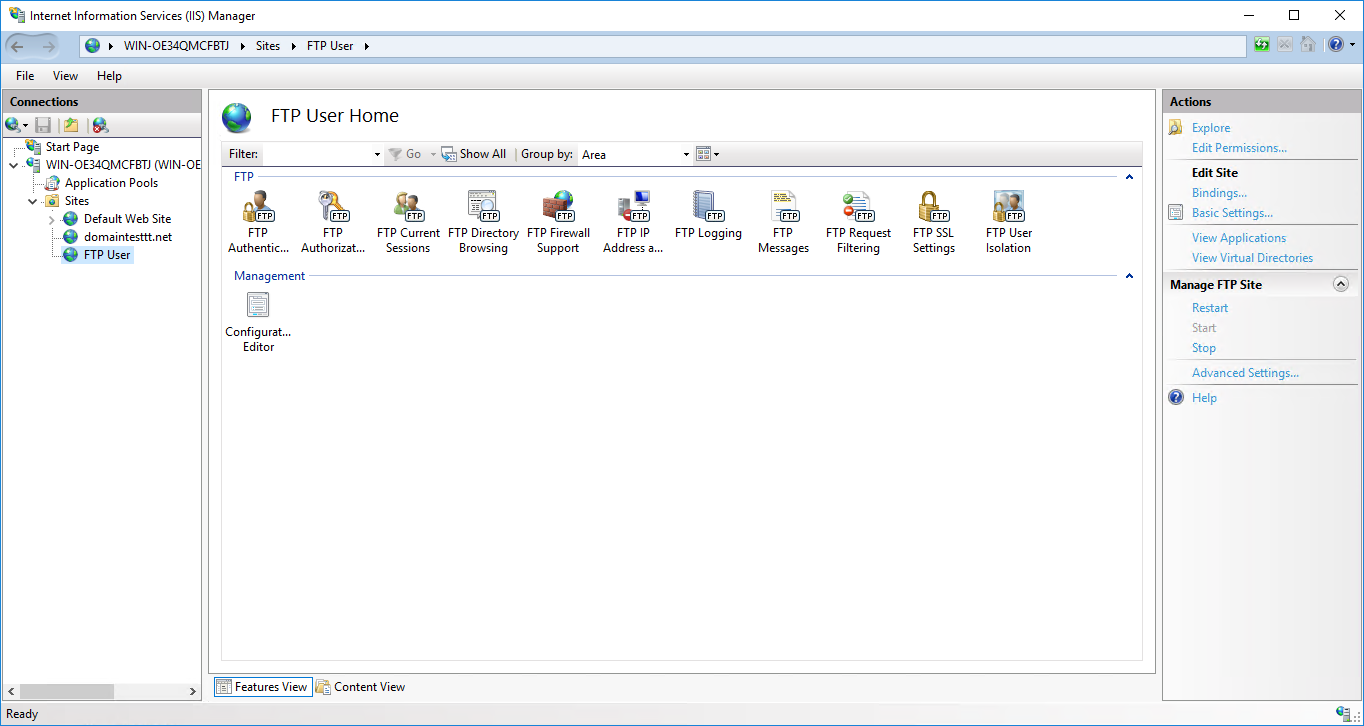
สามารถลองทำการ Connect FTP ผ่านโปรแกรม FTP ต่างๆ ได้เลยครับ เมื่อ Connect แล้วจะพบ Folder ที่เรากำหนด Path ในการ FTP เข้าถึงครับ
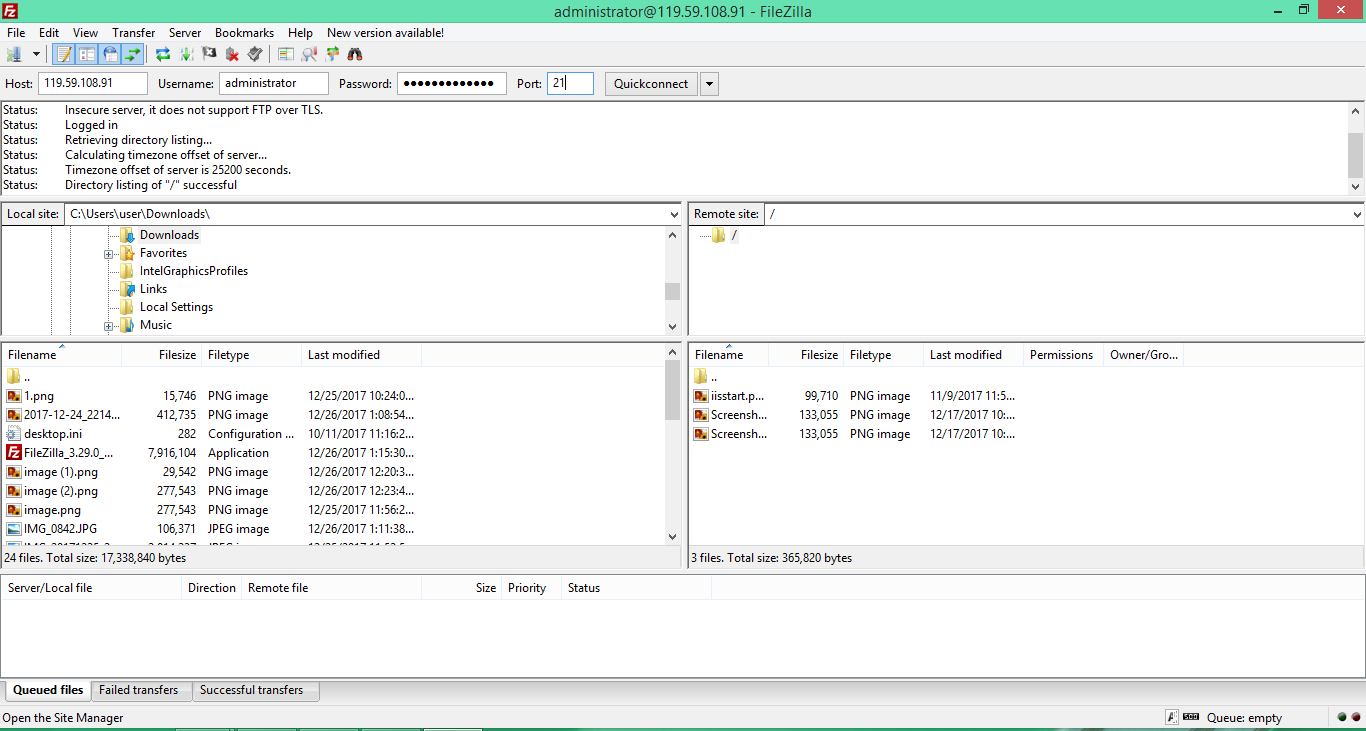
* ก่อนการ Connect FTP ในการใช้งาน Transfer File บน Server นั้น จำเป็นต้องเปิด Port ของ Account ชื่อนั้นๆ ที่เราสร้าง ให้สามารถ FTP ผ่าน Port 21 ได้ก่อนครับ ซึ่งการเปิดใช้งาน Port ต่างๆ นั้น สามารถดูรายละเอียดเพิ่มเติมได้ที่ https://blog.metrabyte.cloud/open-port/
และการเปิด Port FTP นั้น เราจำเป็นต้องตั้งชื่อ Port ที่เปิด ให้ตรงกับชื่อ FTP Account ที่เราสร้างด้วยนะครับ